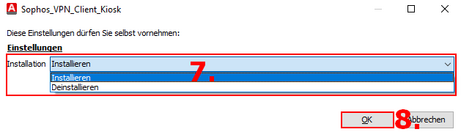Aagon Client Management Platform (ACMP) Kiosk
Der Aagon Client Management Platform (ACMP) Kiosk ist ein Werkzeug, das an der PH Schwäbisch Gmünd ausschließlich auf windowsbasierten Dienstgeräten zur Verfügung steht. Der Aagon Client Management Platform (ACMP) Kiosk bietet den Nutzern auf windowsbasierten Dienstgeräten die Möglichkeit selbständig ohne administrative Rechte durch die PH Schwäbisch Gmünd bereitgestellte Software zu installieren.
Achtung! Wichtiger Hinweis!
Auf privaten windowsbasierten Endgeräten steht der Aagon Client Management Platform (ACMP) Kiosk an der PH Schwäbisch Gmünd nicht zur Verfügung.
Aagon Client Management Platform (ACMP) Kiosk öffnen, starten und beenden
Wird Ihnen ein grünes Puzzle-Icon (1.) (vgl. Bild 1) in der Task-Leiste angezeigt, dann ist der Aagon Client Management Platform (ACMP) Kiosk bereits gestartet. Mit einem Doppklick auf das grüne Puzzle-Icon (1.) (vgl. Bild 1) öffnet sich der Aagon Client Management Platform (ACMP) Kiosk.
Ein Klick mit der rechten Maustaste auf das grüne Puzzle-Icon (1.) (vgl. Bild 1) zeigt Ihnen ein Kontextmenü mit den Einträgen "ACMP Kiosk öffnen" (2.) (vgl. Bild 2) und "Beenden" (vgl. Bild 2).
Der Eintrag "ACMP Kiosk öffnen" (2.) (vgl. Bild 2) im Kontextmenü ersetzt den Doppklick auf das grüne Puzzle-Icon (1.) (vgl. Bild 1). Über den Eintrag "Beenden" (vgl. Bild 2) im Kontextmenü beenden Sie den Aagon Client Management Platform (ACMP) Kiosk vollständig.
Den Aagon Client Management Platform (ACMP) Kiosk finden Sie im Verzeichnis unter C:\Program Files (x86)\ACMPClient\AcmpKiosk.exe und kann von Ihnen manuell gestartet werden.
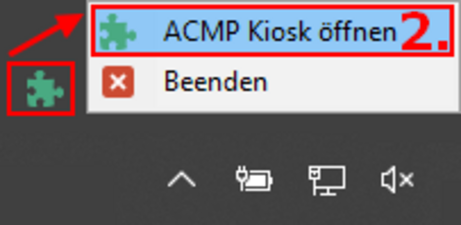
Im Aagon Client Management Platform (ACMP) Kiosk gibt es aktuell zwei Kategorien.
Die Kategorie "Allgemeine Software" ist für Forschung und Lehre (FuL) und Verwaltung verfügbar. In dieser Kategorie finden Sie als bereitgestellte Software z. B. KeePass, Sophos VPN Client, Yubico Authenticator, etc. (vgl. Bild 3).
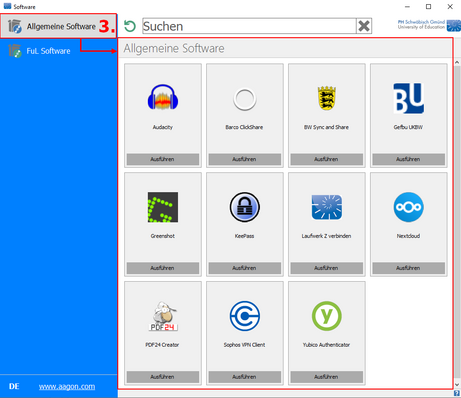
Die Kategorie "FuL Software" ist nur für Forschung und Lehre (FuL) verfügbar. In dieser Kategorie finden Sie als bereitgestellte Software z. B. Citavi, F4Transkript, OpenVPN, SPSS, Zotero, etc. (4.) (vgl. Bild 4).
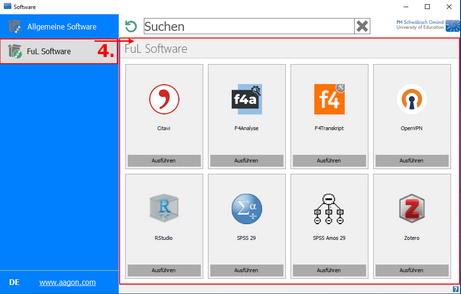
Installation, Aktualisierung oder Deinstallation bereitgestellter Software über den Aagon Client Management Platform (ACMP) Kiosk
Zur Installation, Aktualisierung oder Deinstallation bereitgestellter Software z. B. von Sophos VPN Client klicken Sie im Aagon Client Management Platform (ACMP) Kiosk unter der Kategorie "Allgemeine Software" auf die entsprechende Schaltfläche z. B. "Sophos VPN Client" (vgl. Bild 5).
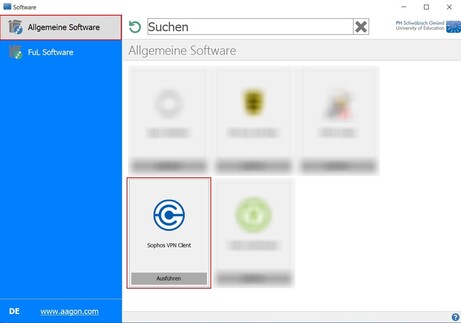
Unter "Allgemeine Software > Sophos VPN Client" wird Ihnen der Eintrag "Sophos VPN Client" mit Icon und mit einer Kurzbeschreibung angezeigt (5.) (vgl. Bild 6). Klicken Sie auf die Schaltfläche "Ausführen" (6.) (vgl. Bild 6). Damit wird der Vorgang zur Installation, Aktualisierung oder Deinstallation bereitgestellter Software auf Ihrem Dienstgerät z. B. von Sophos VPN Client ausgeführt.
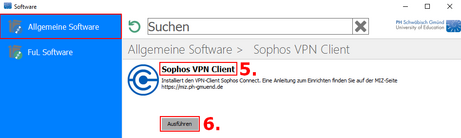
Unter "Einstellungen -> Installation" stehen Ihnen aktuell die Optionen "Installieren" und "Deinstallieren" (7.) (vgl. Bild 7) zur Auswahl.
Mit der Option "Installieren" wird bereitgestellte Software über den Aagon Client Management Platform (ACMP) Kiosk auf Ihrem Dienstgerät neu installiert oder aktualisiert. Mit der Option "Deinstallieren" wird bereitgestellte Software über den Aagon Client Management Platform (ACMP) Kiosk wieder von Ihrem Dienstgerät entfernt.
Mit einem Klick auf die Schaltfläche "OK" (8.) (vgl. Bild 7) bestätigen Sie die getroffene Auswahl und starten damit den Vorgang zur Installation, Aktualisierung oder Deinstallation abschließend.